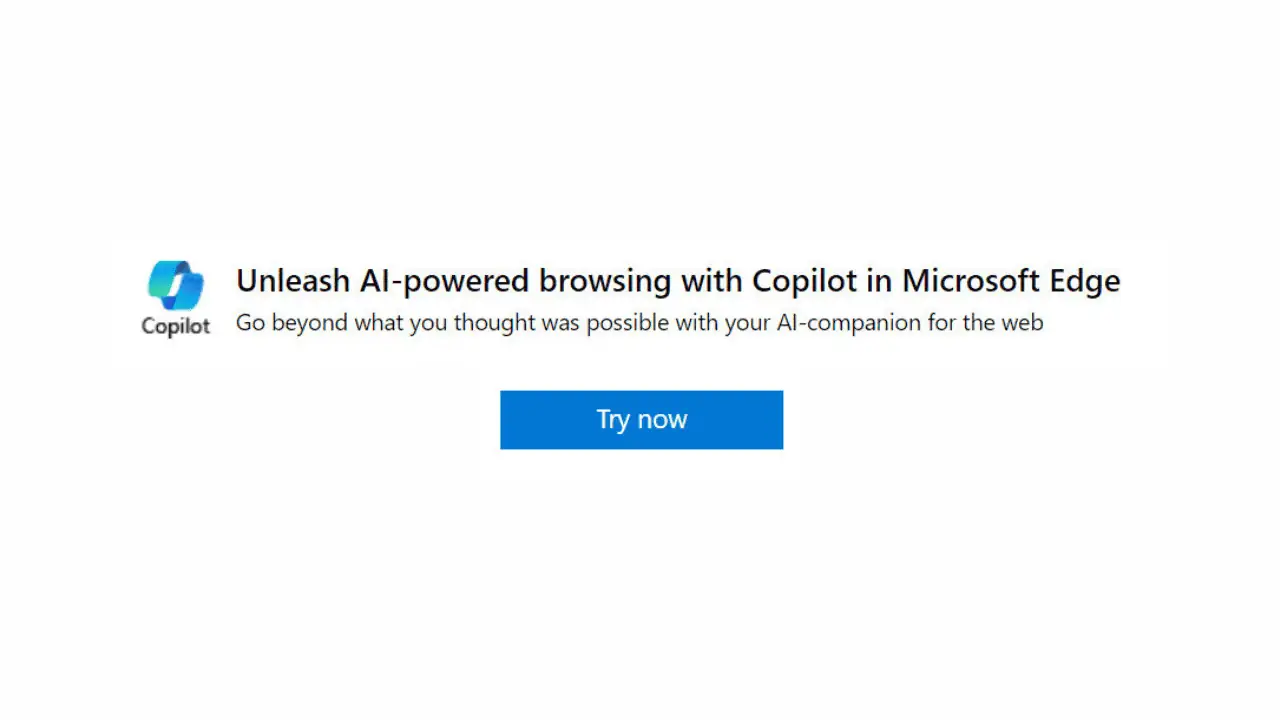Microsoft Edge는 이제 현재 선택한 텍스트에 대한 특수 링크를 만들 수 있습니다.
2 분. 읽다
에 게시됨
공개 페이지를 읽고 MSPoweruser가 편집팀을 유지하는 데 어떻게 도움을 줄 수 있는지 알아보세요. 자세히 보기
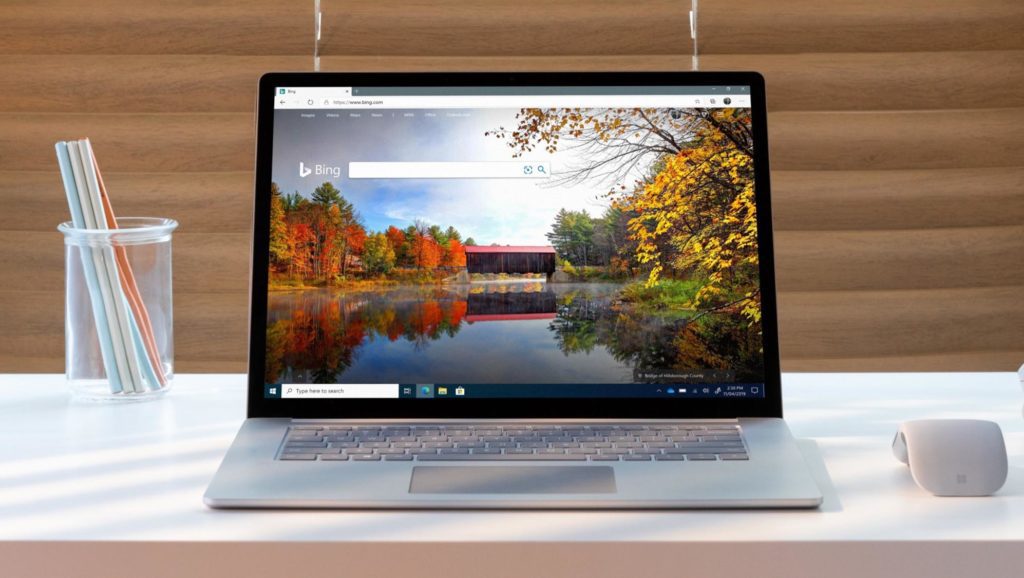
마이크로 소프트 에지 목격 지난 달 시장 점유율이 크게 증가했으며 이는 새로운 Edge가 빠르고 안정적이며 거의 모든 측면에서 이전 Edge보다 우수하기 때문에 많은 사람들이 예상한 것입니다. 성장을 지속하기 위해 Microsoft가 해야 할 일 중 하나는 유용한 새 기능을 추가하는 것이며 회사는 바로 그 일을 하고 있습니다. Microsoft는 최근 사용자가 방금 선택한 텍스트에 대한 링크를 만들 수 있도록 돕기 위해 '텍스트에 링크 복사'라는 유용한 새 기능을 Edge 브라우저에 추가했습니다.
'텍스트에 링크 복사' 기능은 현재 플래그 뒤에서 사용할 수 있으며 이 기능을 사용하려면 Windows PC에 Microsoft Edge Canary가 설치되어 있어야 합니다. 기능 작동 방식은 매우 간단합니다. 웹페이지를 방문하여 텍스트 블록을 선택한 다음 마우스 오른쪽 버튼을 클릭하여 컨텍스트 메뉴를 불러오면 '텍스트에 링크 복사' 옵션이 표시됩니다. 옵션을 클릭한 다음 탭을 열고 URL 표시줄에 붙여넣습니다. 복사한 텍스트 블록은 따옴표 안에 표시되고 그 뒤에 텍스트를 선택한 페이지 URL이 표시됩니다. 인용된 텍스트를 제거한 다음 Enter 키를 누르면 원래 웹 페이지로 이동합니다. Microsoft Edge는 또한 선택한 텍스트 블록을 강조 표시합니다.
이 기능을 활성화하려면 몇 가지 간단하고 쉬운 단계를 따라야 합니다. URL 표시줄에 edge://flags를 입력하고 Enter 키를 누르기만 하면 됩니다. 검색 상자에 '텍스트에 링크 복사'를 입력하고 이제 플래그를 활성화합니다. 플래그를 활성화하면 브라우저에서 변경 사항을 적용하기 위해 브라우저를 다시 시작하라는 메시지가 표시됩니다. 브라우저를 다시 시작하고 위에서 설명한 단계를 수행하여 방금 선택한 텍스트에 대한 특수 링크를 만듭니다. 한편, 당신은 할 수 있습니다 여기에서 Microsoft Edge Canary 다운로드.
를 통해 Techdows